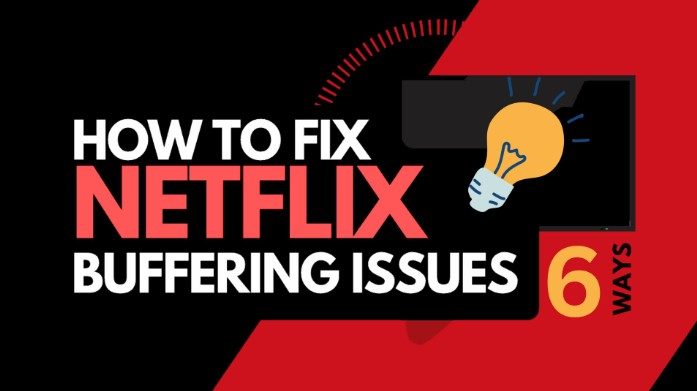È interessante notare che oltre 75 milioni di abbonati amano Netflix, ma può diventare frustrante quando i film continuano a bufferizzare. Sei infastidito quando Netflix si ferma per caricare? Se questo accade a voi, siete sulla strada giusta! Siamo qui per guidarti e spiegarti perché Netflix mantiene il buffering e darti 8 semplici modi per risolverlo. Questi trucchi ti aiuteranno sicuramente a goderti i tuoi programmi preferiti senza più interruzioni. Battiamo insieme il buffering e torniamo ai tuoi programmi preferiti su Netflix senza quel problema di buffering!
In questo articolo
-
- Controllare su Internet
- Riavvia il tuo dispositivo
- Regolare la qualità dello streaming video su Netflix
- Spegnere le applicazioni e le schede non necessarie
- Cancellare la cache del browser
- Elimina i dati delle app per risolvere il buffer di Netflix di Android
- Reinstalla Netflix sul tuo dispositivo
- Utilizzo di Wondershare Repairit Desktop
Perché Netflix continua a fare Buffering?
Netflix è un popolare servizio di streaming che offre una vasta collezione di film, programmi TV, documentari e altro ancora. Consente di guardare i contenuti su dispositivi come TV, computer e smartphone collegandosi a Internet. Ma a volte, mentre guardi i tuoi film preferiti, arriverà un buffering. Quali sono le possibili ragioni?
- Connessione Internet lenta
La velocità di Internet è fondamentale per lo streaming. Con la velocità lenta di Internet, Netflix non può caricare i contenuti abbastanza rapidamente. Questa situazione può portare a quelle fastidiose pause di buffering. Quindi, l'aggiornamento del tuo piano Internet o la risoluzione dei problemi della tua connessione possono risolvere questo problema.
- Prestazioni del dispositivo
I dispositivi più vecchi o quelli con potenza di elaborazione limitata hanno difficoltà a gestire lo streaming ad alta definizione. Ciò può causare balbuzie o buffering mentre il dispositivo fatica a tenere il passo. L'aggiornamento del dispositivo o la chiusura di altre applicazioni possono aiutarlo a funzionare meglio durante lo streaming.
- Congestione della rete
Nelle ore di punta, come la sera quando più persone sono online, il traffico internet aumenta. Questa congestione può rallentare la velocità di Internet, influenzando il flusso di Netflix. Prendi in considerazione la possibilità di effettuare lo streaming in orari non di punta o di ottimizzare le impostazioni della rete per ovviare a questo problema.
- Problemi di router
Problemi con il router, come firmware obsoleto o cattivo posizionamento, possono interferire con lo streaming di Netflix. Aggiornare il router o riposizionarlo può migliorare la qualità dello streaming.
- Problemi di app o browser
Anche app obsolete o impostazioni del browser improprie possono contribuire al buffering. Assicurati che l'app o il browser di Netflix siano aggiornati all'ultima versione e controlla le impostazioni per ottimizzare le prestazioni dello streaming.
- Impostazioni di qualità dello streaming
Impostazioni di qualità superiore richiedono più larghezza di banda. Se la tua connessione internet è debole, scegliendo un'impostazione di qualità più bassa in Netflix puoi evitare il buffering.
Perché è necessario risolvere il problema del buffering di Netflix?
Affrontare il buffering costante su Netflix può essere incredibilmente frustrante. Interrompe i tuoi programmi o film preferiti e altro ancora. Ma perché dovresti preoccuparti di risolvere questo problema?
- Piacere ininterrotto: Immagina di essere sul bordo della poltrona durante una scena emozionante, per poi essere interrotto dal buffering. La risoluzione di questo problema garantisce uno streaming fluido, consentendoti di guardare senza fastidiose interruzioni. Questo flusso ininterrotto mantiene l'immersione, rendendo ogni spettacolo o film più coinvolgente.
- Risparmio di tempo: Il buffering non solo interrompe la tua esperienza di visione, ma prolunga anche il tempo di visione. Un episodio di 30 minuti può trasformarsi in un calvario di un'ora con pause costanti. Rivendi il tuo tempo prezioso correggendo il buffering, rendendo il tuo intrattenimento più efficiente.
- Esperienza migliorata: Lo streaming scorrevole non consiste solo nell'evitare le pause. Si tratta di sperimentare il contenuto nella sua qualità prevista. Quando il buffering viene eliminato, puoi goderti immagini ad alta definizione e audio cristallino. Questo miglioramento migliora il tuo piacere di visione generale.
- Prevenzione della frustrazione: Poche cose sono così frustranti come essere assorbiti in uno spettacolo e poi averlo ripetutamente interrotto dal buffering. Risolvere questo problema rimuove questa fonte di irritazione, creando un'esperienza senza stress. Garantisce che il tuo tempo di intrattenimento rimanga una fonte di relax piuttosto che di fastidio.
Affrontare questi problemi non significa solo risolvere problemi tecnici. Si tratta anche di come migliorare il tuo divertimento guardando su Netflix. La conoscenza delle cause e l'essenza di risolvere questo problema di buffering è importante.
Top 8 semplici correzioni per risolvere il problema di buffering di Netflix
Problemi con il buffering di Netflix? Ecco sei semplici soluzioni per garantire uno streaming ininterrotto. Queste semplici correzioni affronteranno cause comuni, aiutandoti a goderti i tuoi film preferiti.
1. Controllare su Internet
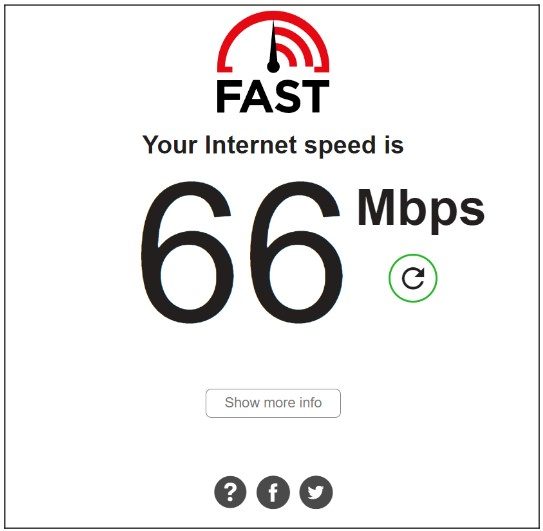
Il buffering su Netflix spesso deriva da una bassa velocità di Internet. A volte, questo è il principale colpevole dietro le interruzioni. Per iniziare, è fondamentale verificare la velocità di internet su Fast.com. Netflix suggerisce 3 Mbps per la definizione standard, 5 Mbps per l'alta definizione e 25 Mbps per lo streaming 4K/Ultra HD.
2. Riavvia il tuo dispositivo
L'uso esteso del dispositivo può causare problemi, come un eccesso di disordine nella RAM che influisce sulle prestazioni. Una soluzione rapida? Riavvia il tuo dispositivo! Cancella le app in esecuzione in secondo piano, consentendo al tuo dispositivo di fare pulizia. Per smartphone, premere a lungo il pulsante di accensione; per computer, utilizzare il menu Avvio per riavviare o spegnere.
3. Regolare la qualità dello streaming video su Netflix
Regolare la qualità dello streaming su Netflix può aiutare con connessioni Internet più lente. Quando è impostato su Auto, Netflix sceglie la migliore qualità per la tua velocità di Internet. Se l'impostazione predefinita è Alta, considera di abbassarla per utilizzare meno larghezza di banda. Sacrificare un po 'di qualità è una buona scelta, soprattutto su smartphone, risparmiando dati mobili. Ecco come farlo:
Passo 1. Vai al sito web Netflix nel tuo browser web, cliccare sull'icona profile nell'angolo in alto a destra, quindi seleziona Account.
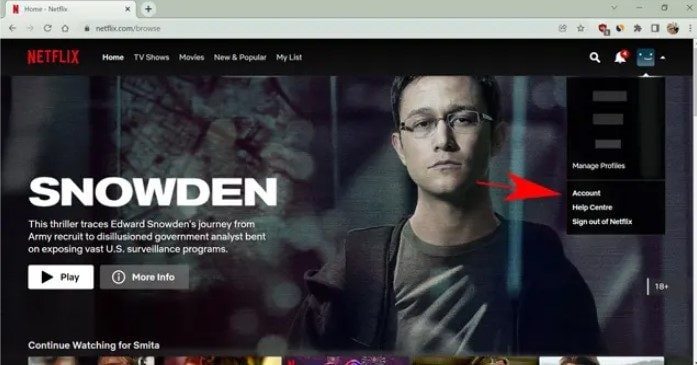
Passo 2. Scorri verso il basso e scegli il profilo in cui desideri regolare la qualità dello streaming.
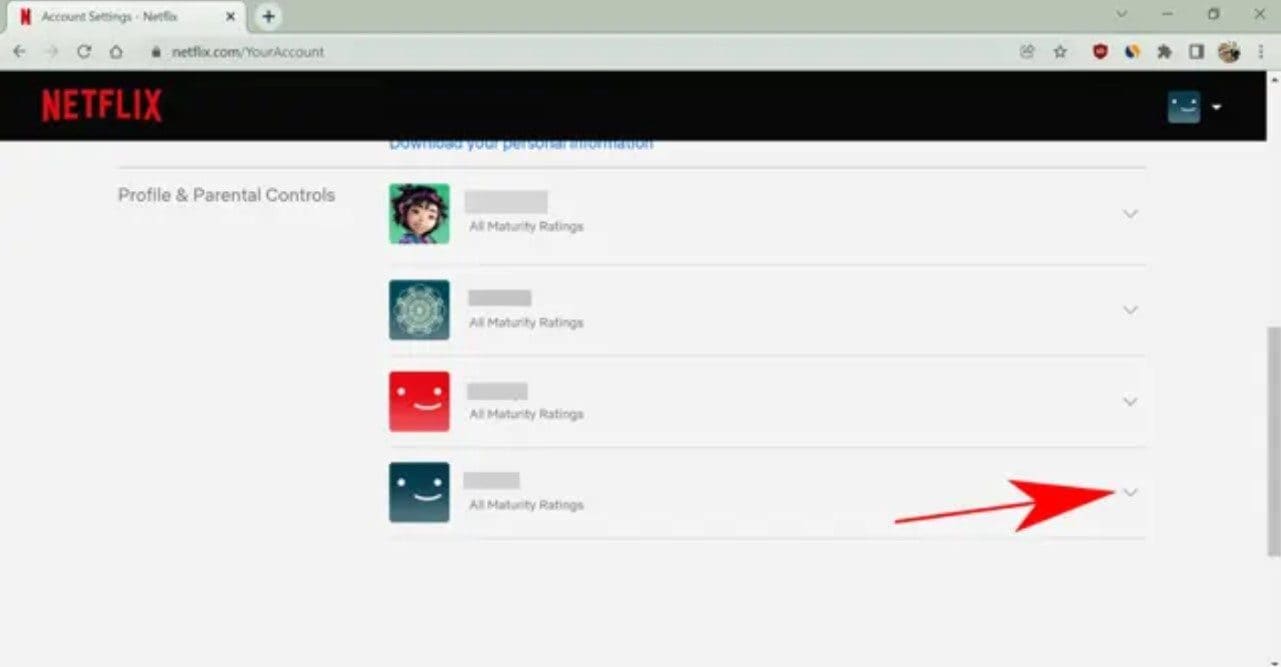
Passo 3. Fare clic su Impostazioni di riproduzione.
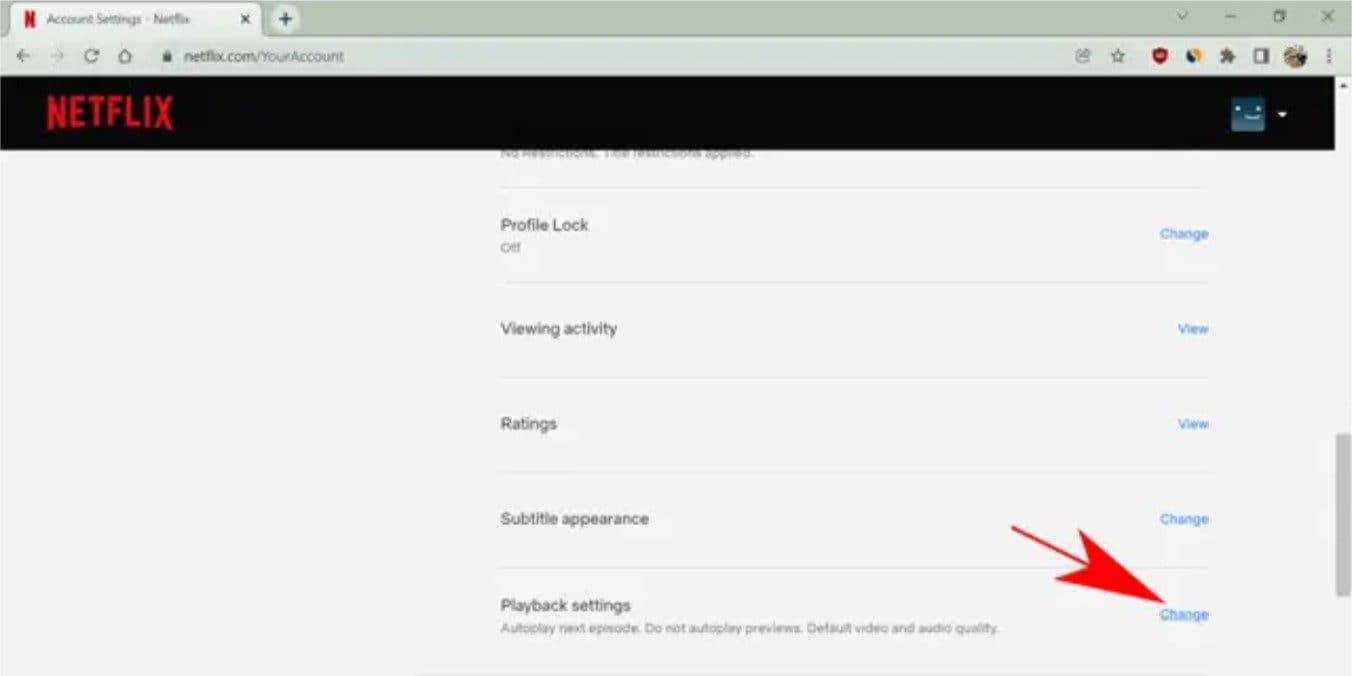
Passo 4. Scegli Media o Bassa qualità video, oppure mantienilo su Auto se ti fidi di Netflix.
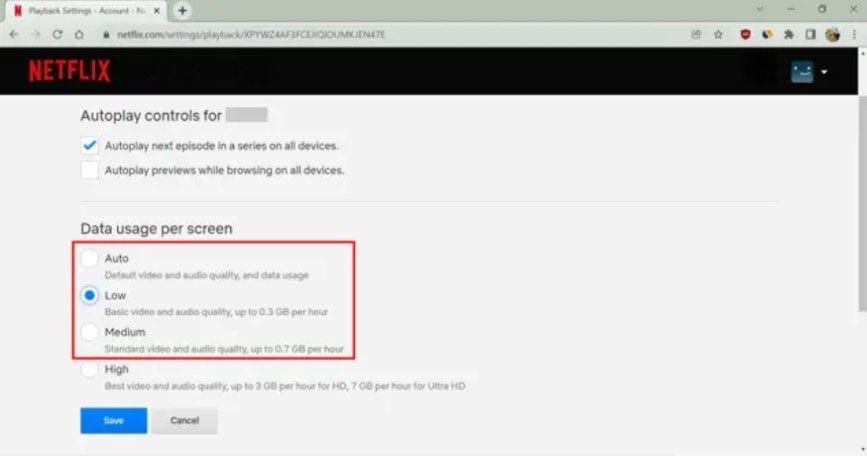
Passo 5. Fare clic su Salva per confermare la scelta.
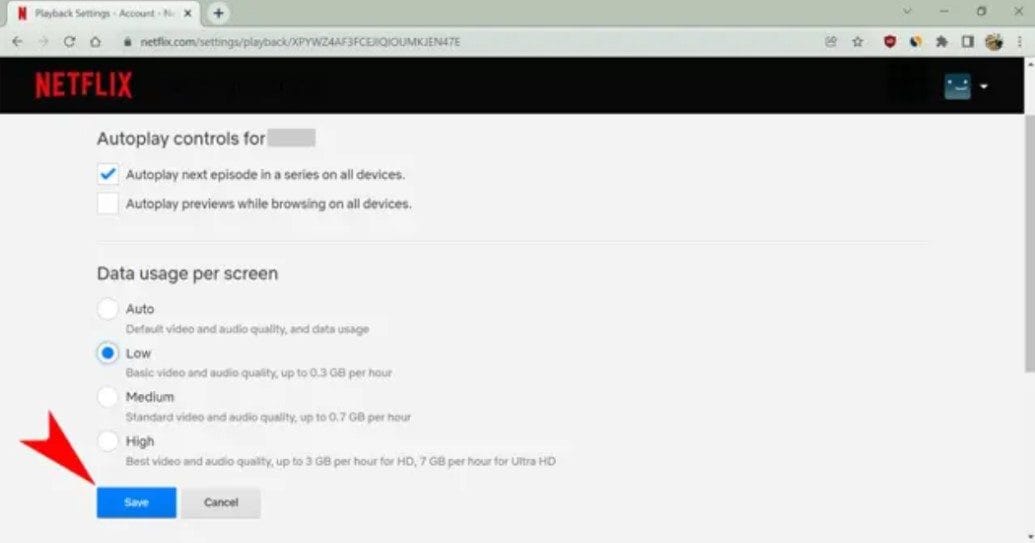
4. Spegnere le applicazioni e le schede non necessarie
Se non riesci a riavviare il dispositivo, prova a chiudere altre app per liberare più RAM per Netflix. Alcune app, come i giochi pesanti o Photoshop, consumano risorse e possono interrompere la tua esperienza Netflix. Allo stesso modo, se stai utilizzando Netflix su un browser, chiudi le schede non necessarie per allocare più RAM a Netflix.
5. Cancellare la cache del browser
Per risolvere il buffering di Netflix, considera la possibilità di svuotare la cache del browser. Segui questi passaggi:
Passo 1. Premere Ctrl + Shift + Delete per accedere alla funzione di cancellazione della cache. Se questa scorciatoia non
work, find clear browsing data/history in your browser settings.
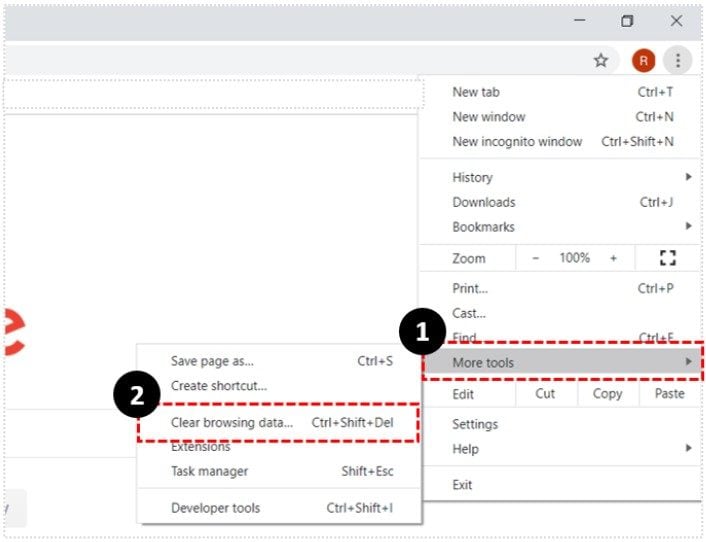
Passo 2. Fare clic su "CLEAR DATA".
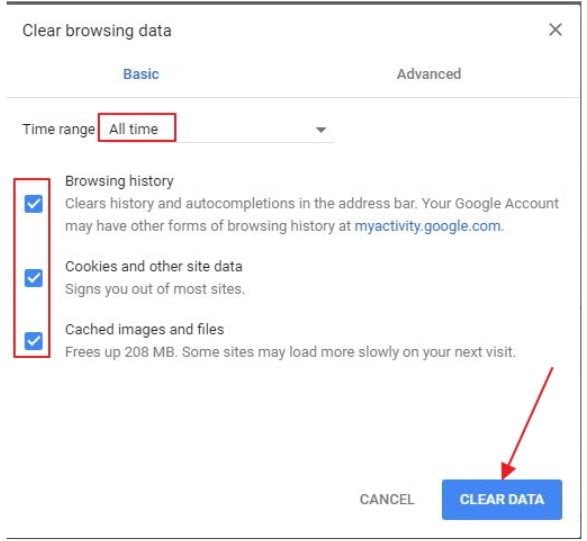
Passo 3. Riavvia il browser per verificare se il problema persiste.
Se Netflix continua a bufferizzare eccessivamente, c'è un'altra soluzione che puoi provare.
6. Elimina i dati delle app per risolvere il buffer di Netflix di Android
Puoi risolvere il problema di buffering di Netflix utilizzando i tuoi dispositivi Android e iPhone. Se vuoi sapere come, immergiti di più qui!
Su Android
Se Netflix sul tuo telefono Android continua a fare il buffering, cancellare i dati dell'app potrebbe risolvere il problema. Ecco come:
Passo 1. Premi e tieni premuto /g20> sull'icona dell'app Netflix nella schermata Home o nel cassetto delle app.
Passo 2. Toccare App Info dal menu che appare. Se non si f.nd App Info, potrebbe essere rappresentato da un'icona i sul telefono.
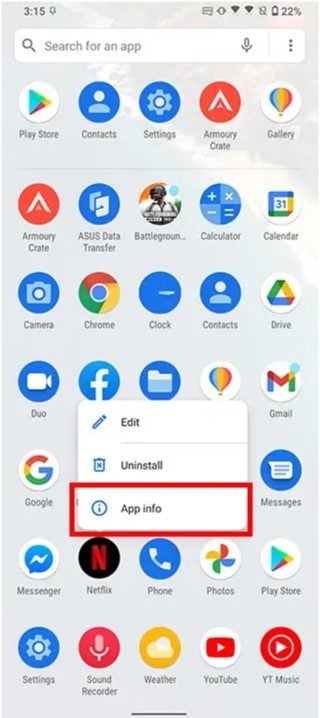
Passo 3. Tocca la voce Memoria e cache e poi seleziona CANCELLA STORAGE o CANCELLA CACHE.
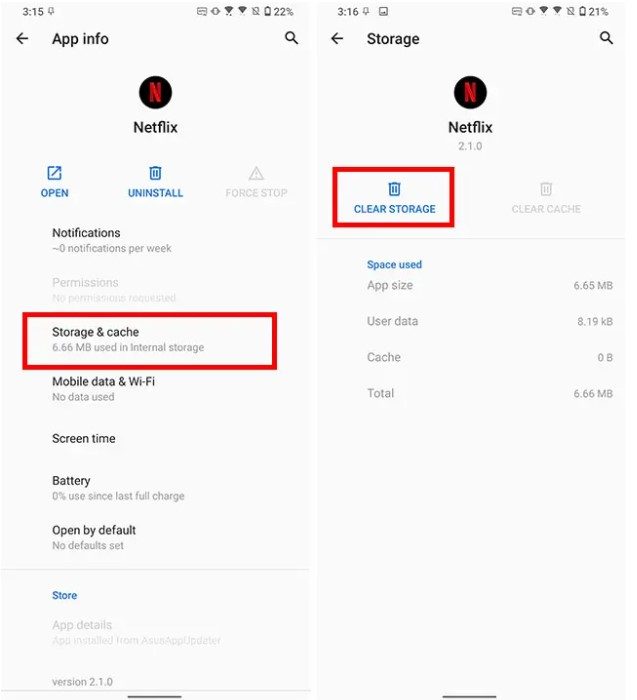
Su iPhone
Per cancellare la cache di Netflix su un iPhone senza disinstallare l'app, segui questi passaggi:
Passo 1. Sblocca il tuo iPhone e apri l'app Impostazioni.
Passo 2. Scorri verso il basso per trovare l'elenco delle app installate e tocca Netflix.
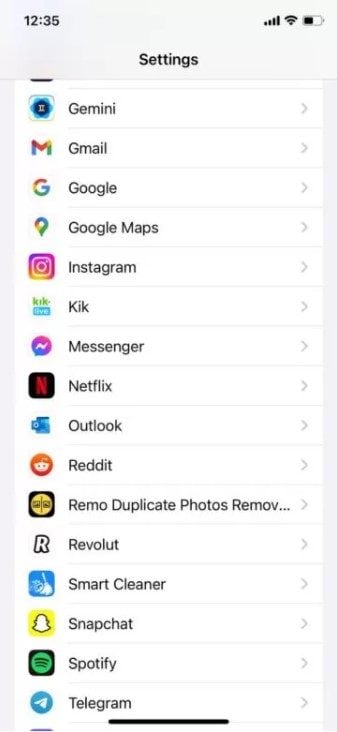
Passo 3. Nelle impostazioni di Netflix, individuare il cursore Ripristina. Attivarlo e poi spegnerlo. Questa azione cancella la cache e i dati dell'app.
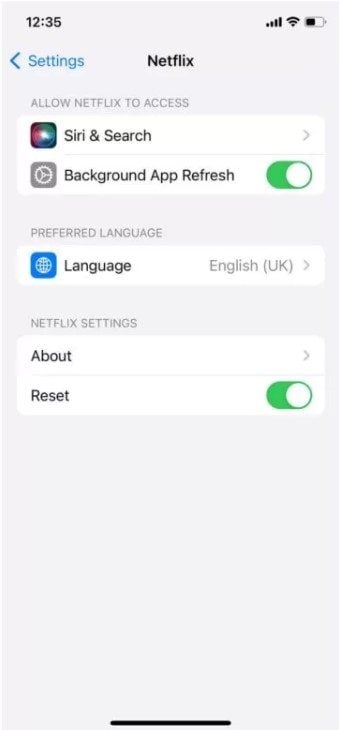
Passo 4. Avvia di nuovo l'app Netflix. Devi accedere di nuovo, poiché questo ripristino ti disconnette.
Una volta effettuato l'accesso, la tua esperienza su Netflix dovrebbe risultare più fresca e semplice.
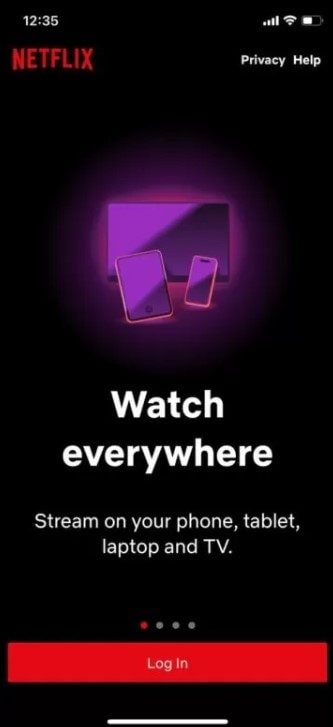
7. Reinstalla Netflix sul tuo dispositivo
Se Netflix continua a fare buffering su Android e iPhone e cancellare i dati dell'app non è un'opzione, reinstallare l'app potrebbe essere d'aiuto. Ecco come:
Su Android
Passo 1. Premi l'icona Netflix nella schermata iniziale o nel cassetto delle app e tocca Disinstalla nel menu contestuale.
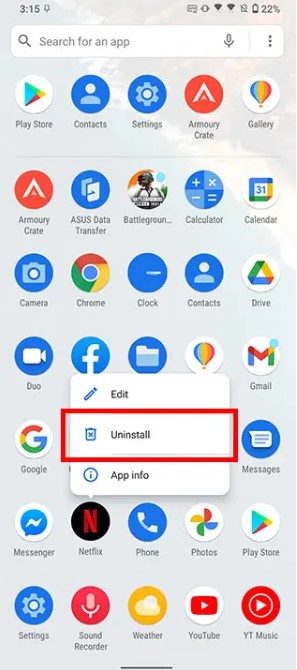
Passo 2. Confermare toccando Ok per rimuovere l'app dallo smartphone.
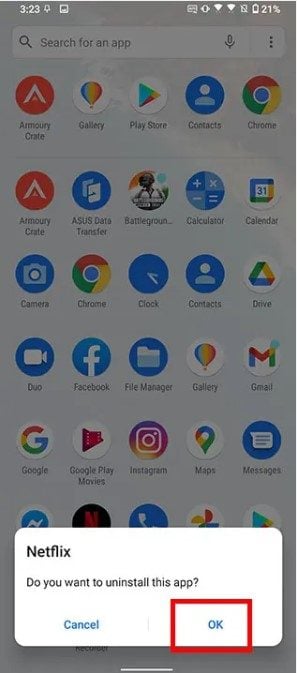
Passo 3. Scarica di nuovo Netflix dal Play Store. La reinstallazione potrebbe risolvere eventuali problemi.
Su iPhone
Passo 1. Premere e tenere premuto l'icona Netflix sulla schermata iniziale o nella libreria delle app.
Passo 2. Toccare Rimuovi app e quindi Elimina app per disinstallare Netflix.
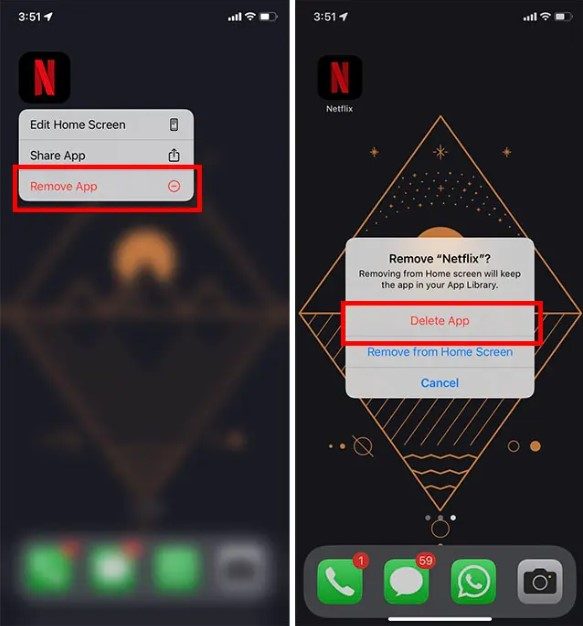
Passo 3. Scarica Netflix dal App Store. La reinstallazione potrebbe risolvere eventuali problemi che stai riscontrando.
8. Utilizzo di Wondershare Repairit Desktop
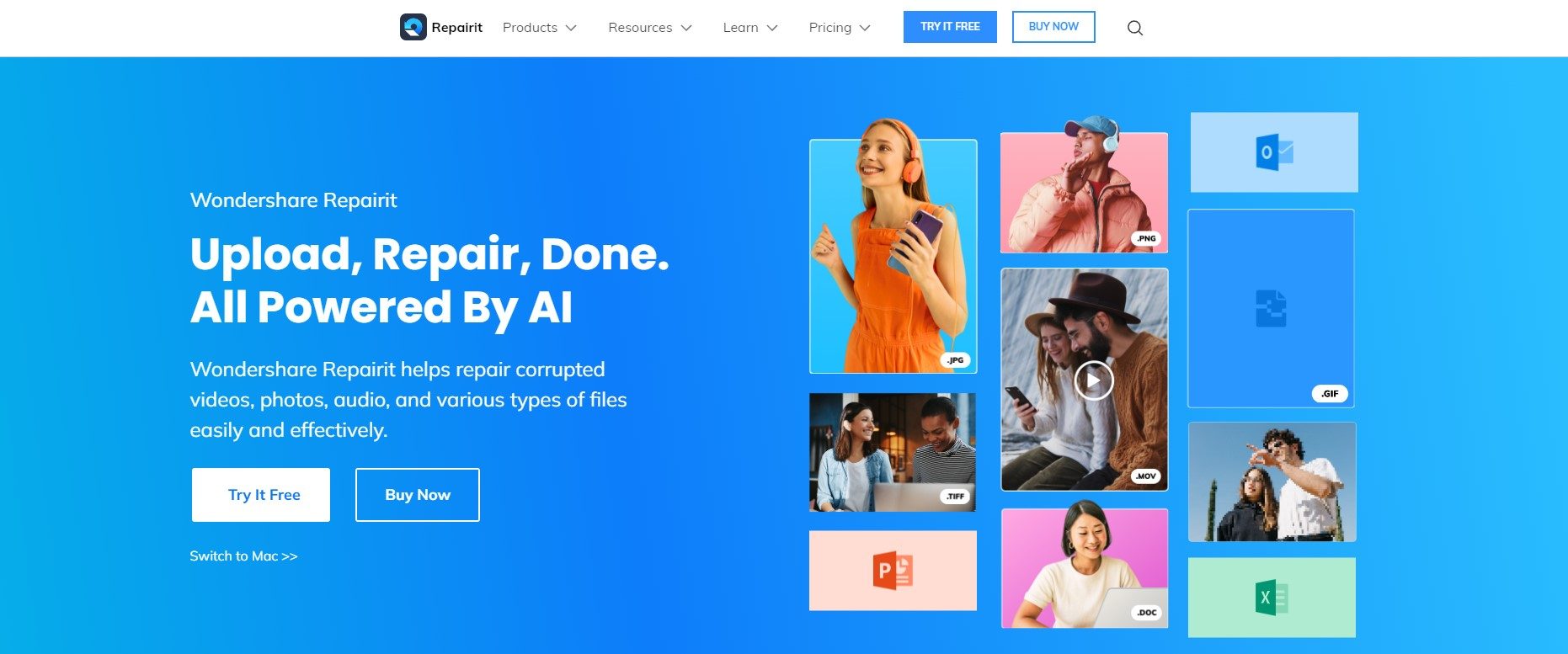
Se il tuo video Netflix continua a bufferizzare, Wondershare Repairit Video Repair può aiutarti. Si tratta di uno strumento che corregge i file video danneggiati in modo che possano essere riprodotti senza problemi e senza perdere qualità. La cosa buona di questo strumento è che puoi scaricarlo gratis. Se hai file nei formati RSV, TS, M4V, AVI, MKV, 3GP, MP4, M2TS, MTS, MOV, FLV, MPEG, MXF, WMV e INSV, allora è buono! Riparìir it desktop può essere riparato senza limitare il numero di video da fissare e le dimensioni. Quindi, se hai dispositivi Windows e Mac, non esitare a scaricare questo strumento fidato da oltre 5 milioni di persone!
Se ti stai chiedendo come Wondershare Repairit Desktop fa la riparazione del tuo buffer video Netflix, ecco come:
Passo 1. Ottieni Wondershare Repairit su Windows o Mac.
Passo 2. Premi il pulsante +Aggiungi all'interno della sezione Video Ripara per correggere i file video Netflix nell'elenco di riparazione.

Passo 3. Dopo aver caricato i file video Netflix danneggiati, selezionare il pulsante Ripara per avviare il processo di riparazione video.

Al termine della riparazione, verrà visualizzata una finestra che ti chiede di salvare e visualizzare i video Netflix fissi. Basta cliccare su OK per salvarli.

Passo 4. Premere il pulsante Anteprima per visualizzare i video Netflix riparati. Puoi assicurarti che siano completamente fissi prima di conservarli facendo questo.

Se i video di Netflix riparati sembrano buoni per te, seleziona Salva e scegli una posizione in cui archiviarli. Tuttavia, evitare di salvarli nella stessa posizione in cui sono stati inizialmente danneggiati.

Salvare i video Netflix riparati richiederà alcuni istanti, quindi per favore sii paziente.

Conseguenze del rifiuto di risolvere il problema del buffering di Netflix
Se affronti un problema di buffering di Netflix, ignorarlo porta a frustrazione, perdita di tempo e riduzione del divertimento. Ecco le conseguenze di non risolvere i problemi di buffering.
- Ridotto divertimento: Il buffering non si limita a interrompere; diluisce la qualità del tuo piacere visivo. Le interruzioni costanti influenzano il flusso e l'impatto del contenuto. E quel che è peggio, diminuisce la soddisfazione complessiva dei tuoi programmi e film preferiti.
- Dettagli mancanti: Pensa al buffering come a un singhiozzo nell'assorbimento della tua storia. Tali interruzioni potrebbero farti perdere momenti importanti che influenzano la comprensione della trama o del personaggio.
- Relazioni tese: Le esperienze visive condivise possono diventare tese quando il buffering agisce come una terza ruota sgradita. Interruzioni durante una visione di gruppo possono portare a fastidio e delusione tra gli spettatori.
- Spreco di dati: Oltre alla frustrazione, ogni momento di buffering consuma dati. Questo può portare a spese di utilizzo non necessarie, soprattutto su È come pagare per un servizio interrotto: una spesa sgradita per un'esperienza tutt'altro che ideale.
Pensiero finale
Fare una mossa per risolvere il problema di buffering di Netflix è una buona idea. Proviamo altamente queste correzioni offerte in quanto è facile da fare e ha un alto tasso di correzione. Ti facciamo un in bocca al lupo per l'esecuzione di queste correzioni! E ricorda, Wondershare Repairit Desktop può risolvere facilmente questo problema. Questo strumento professionale farà il processo per te. Quindi non esitate e risolvere il problema! Spero che la tua esperienza di visione su Netflix sia fantastica!
FAQ
-
Il buffering di Netflix è causato da un problema con il mio dispositivo o il servizio stesso?
Il buffering di Netflix può derivare da molteplici fattori. Potrebbe non essere sempre un problema con il tuo dispositivo; a volte, è dovuto a problemi con la connessione Internet. Esplorare le soluzioni fornite può aiutare a identificare se il problema è dovuto al tuo dispositivo, alla rete o al servizio. -
Con quale frequenza devo riavviare il router o il dispositivo per evitare il buffering di Netflix?
Non esiste una frequenza fissa per il riavvio di router o dispositivi per evitare il buffering. Se si notano problemi di buffering coerenti, provare un riavvio può essere un passaggio rapido per la risoluzione dei problemi. Tuttavia, stabilire una routine potrebbe non essere necessario a meno che non si verifichino problemi di streaming. Spesso si tratta più di risolvere i problemi quando sorgono problemi piuttosto che impostare una pianificazione regolare. -
C'è un momento specifico in cui Netflix sperimenta la maggior parte dei problemi di buffering?
Il buffering di Netflix può verificarsi in qualsiasi momento, ma i periodi di utilizzo di punta sono la sera o il fine settimana. In queste fasce orarie si registra spesso un traffico internet più intenso, con conseguente rallentamento della velocità di streaming. Prendi in considerazione la possibilità di adattare il tuo programma di visualizzazione alle ore non di punta per una migliore esperienza di visione.